Установка системы Банк-Клиент
| Вид материала | Документы |
- Условия предоставления и обслуживания системы «Клиент-Банк» Открытым акционерным обществом, 750.61kb.
- Пользователю системы Клиент-Банк Памятка о мерах по обеспечению информационной безопасности, 43.58kb.
- Ие Правила являются неотъемлемой частью Соглашения и регламентируют общие сведения, 452.81kb.
- Об использовании системы «клиент-банк» (подключение через сеть Интернет, для юридического, 216.52kb.
- Договор на обслуживание Клиентов ОАО «Нордеа Банк» с использованием систем, 328.2kb.
- Рекомендации Банка о снижении рисков при работе в системе «Клиент-Банк» «iBank2», 66.25kb.
- Об использовании программного обеспечения системы «Клиент-Банк», организующего удаленное, 753.32kb.
- Ответы на самые распространённые вопросы по Банк-Клиенту, 74.82kb.
- Рекомендации по обеспечению информационной безопасности при работе с системой «Клиент-Банк», 131.49kb.
- Акт приема передачи векселей, 25.5kb.
Установка системы Банк-Клиент
Для работы системы Банк-Клиент требуется любой современный компьютер, с любой операционной системой, любым Web-браузером и доступом в Интернет.
- Если Вы еще не работаете в системе iBank2 компании БИФИТ с использованием USB-ключей "iBank 2 Key", то Вам необходимо загрузить на свой компьютер и установить драйвер для USB-токена "iBank 2 Key". Этот драйвер желательно установить до подключения к компьютеру USB-токена с электронными ключами.
- П

роверьте, установлена ли на Вашем компьютере виртуальная Java-машину, и какой она версии. В Microsoft Windows это можно сделать следующим образом: зайдите Пуск (Start) – Панель управления (Control panel) – – закладка "General" – кнопка "About…".
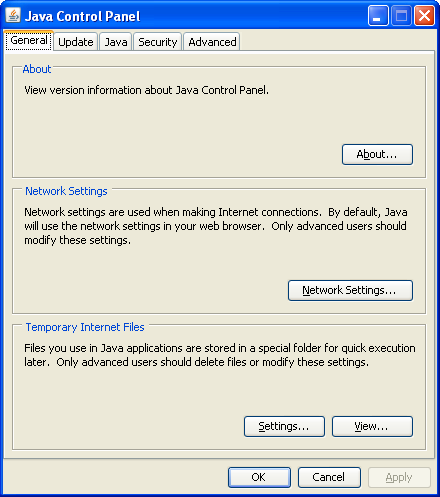
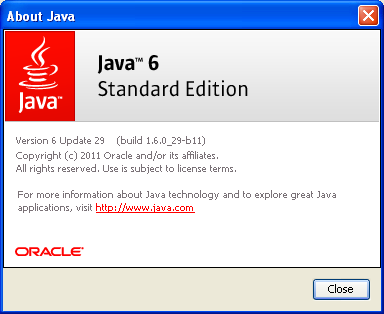

Если в Панели управления нет значка или версия Java будет меньше чем Version 6 Update 11, то Вам необходимо загрузить на свой компьютер и установить виртуальную Java-машину с сайта java.com.
- Существуют две версии одной и той же программы Банк-Клиент: Internet-Banking и PC-Banking. Можно пользоваться и тем, и другим вариантом одновременно, но каждый из них имеет свои преимущества и недостатки.
Преимущества PC-Banking:
- на компьютер устанавливается отдельная программа, независимая от программ Интернет-браузеров (Internet Explorer, Firefox, Opera, и т.д.);
- готовить документы в банк и просматривать ранее полученные выписки можно даже при отсутствии подключения к Интернету, поэтому кратковременные перебои с Интернетом как на стороне клиента, так и на стороне банка, не будут доставлять существенных неудобств;
- процесс связи с банком для отправки документов и получения выписок занимает достаточно короткое время и создает очень небольшой трафик, поэтому программа может работать как через Интернет, так и по обычному модему;
- вывод на экран информации происходит быстрее, чем в Internet-Banking;
Недостатки PC-Banking:
- программа требует предварительной загрузки и несложной установки, последующие автоматические обновления программы также требуют от пользователя ожидать окончание данного процесса в течение некоторого времени;
- пользователь не должен забывать нажимать кнопку "Синхронизация" для отправки в банк документов и получения из банка выписок и информации по состоянию ранее отправленных документов;
- пользователь должен сам следить за интервалами запрашиваемой в банке выписки в процессе "Синхронизации" и корректировать их при необходимости, чтобы получить из банка актуальную информацию за прошлые даты;
- нет интерфейса на английском языке, есть только на русском;
- с разными организациями одного банка можно работать только по очереди;
Преимущества Internet-Banking:
- нет кнопки "Синхронизация", т.к. работа ведется в режиме on-line, соответственно вся выводимая на экран информация всегда актуальна на текущий момент;
- нет процесса обновлений, т.к. в on-line всегда работает самая последняя версия;
- имеется интерфейс как на русском языке, так и на английском;
- можно работать с разными организациями одновременно;
Недостатки Internet -Banking:
- необходимо наличие Интернет-канала, а также его бесперебойное функционирование на время сеанса работы Internet-Banking;
- потребление Интернет-трафика гораздо больше, чем в PC-Banking;
- вывод на экран информации происходит медленнее, чем в PC-Banking;
- Для начала работы зайдите на наш сайт www.ykb.ru и нажмите на ссылку Вход в систему "Банк-клиент":
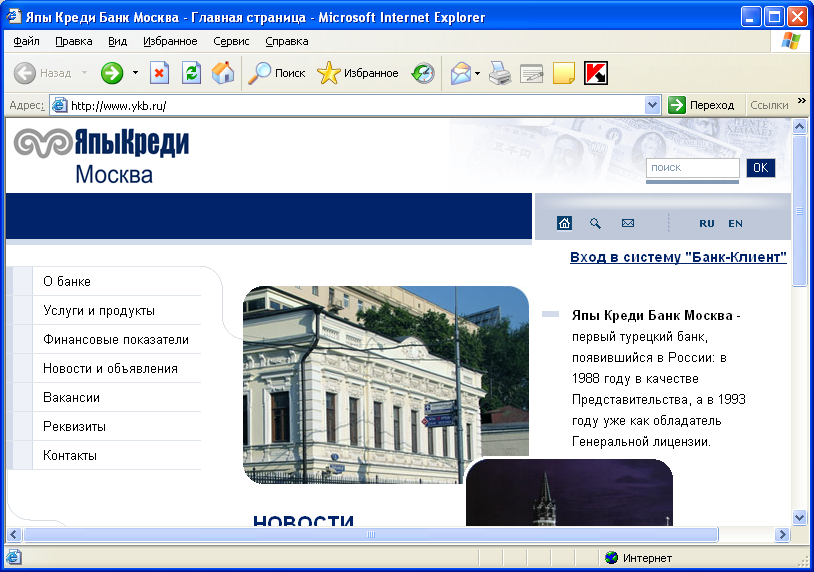
Если Вы решили пользоваться Internet-Banking, то на открывшейся страничке https://ibank.ykb.ru нажмите на ссылку Обслуживание корпоративных клиентов.
В Internet-Banking не забудьте сменить первоначальный пароль к ключам в меню "Настройки" – "Администрирование ключей ЭЦП".
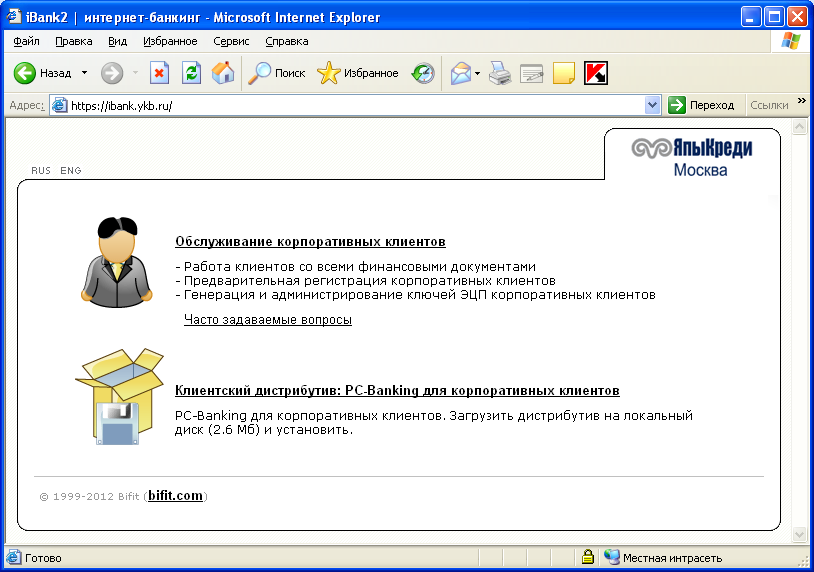
Если Вы выбрали вариант PC-Banking, то Вам необходимо загрузить на свой компьютер и установить Клиентский дистрибутив: PC-Banking для корпоративных клиентов.
При первом входе в PC-Banking зайдите в него как <Новый клиент> и выберите вариант "Синхронизация", затем подключите к компьютеру USB-токен и выберите соответствующий ключ, а также укажите начальные даты для получения документов и выписки, например, с начала текущего года, после чего нажмите кнопку "Синхронизация".
В программе PC-Banking можно задать пароль на вход, зайдя в меню "Настройки" – "Сменить пароль", а также сменить первоначальный пароль к ключам в меню "Настройки" – "Администрирование ключей ЭЦП".
Телефоны службы технической поддержки системы "Банк-Клиент"
департамента Информационных Технологий:
(495) 234-98-89
(495) 915-24-88
